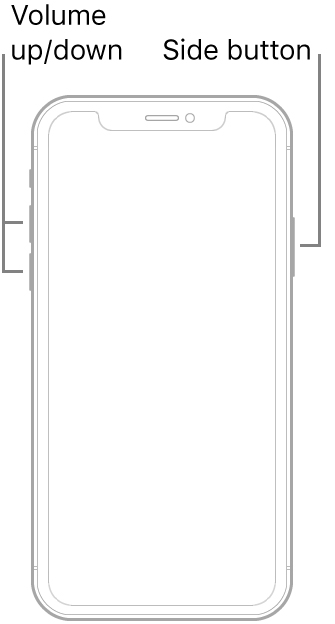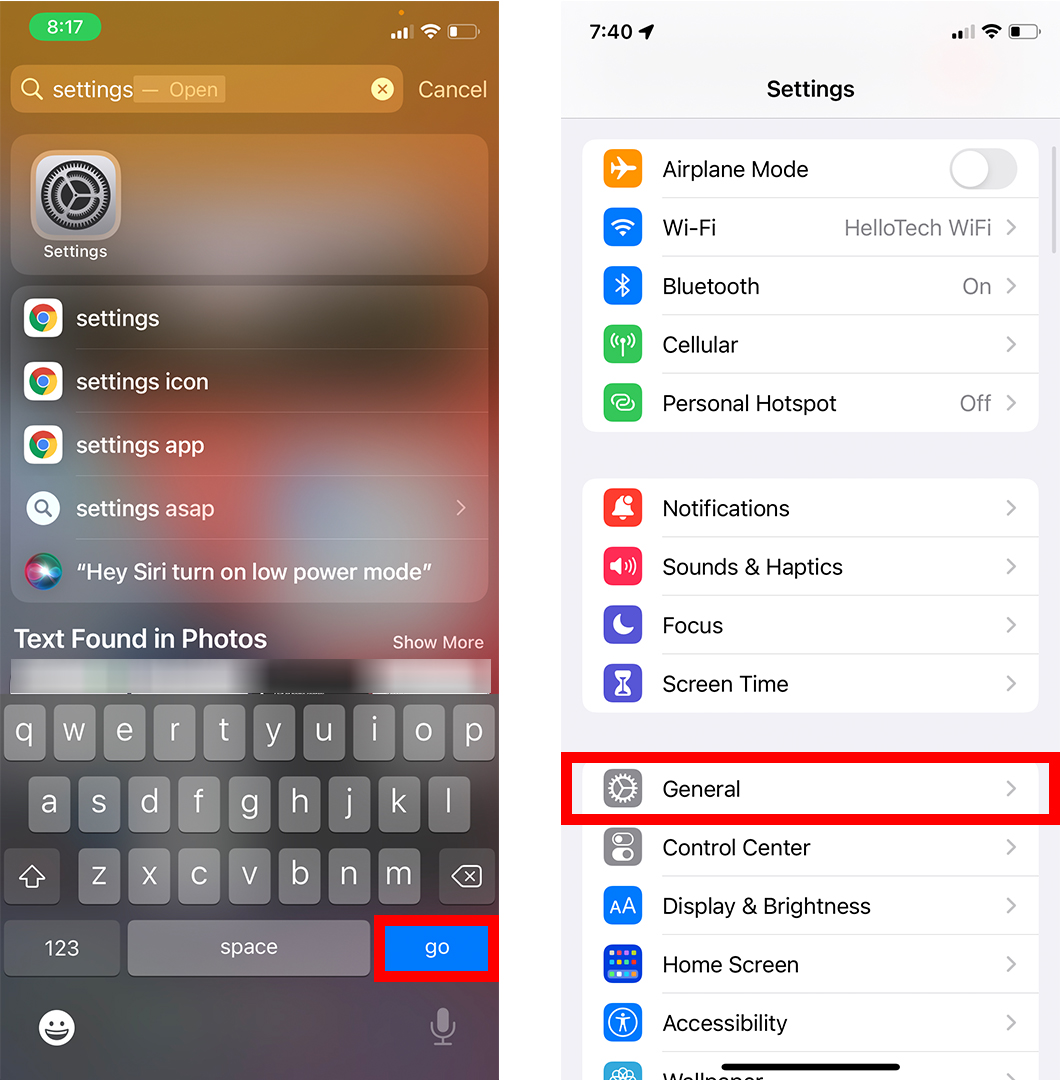Modelo zaharragoak ez bezala, pizteko botoia sakatuta edukitzeak ez du zure iPhone X, 11 edo 12 itzaltzen. iPhonea itzaltzen duzunean, bateria aurrezten lagunduko dizu. Edo azkar berrabia dezakezu zure iPhonea azkarrago eta leunago exekutatzeko. Urratsez urratseko gida honek zure iPhone X, 11 edo 12 nola itzali eta pizten ez denean berrabiarazteko nola behartu erakutsiko dizu.
Nola itzali zure iPhone X, 11 edo 12 botoiak erabiliz
Zure iPhone X, 11 edo 12 itzaltzeko, luze sakatu botoia albokoa eta bolumen botoiak aldi berean. Ondoren, askatu botoiak "Pasatu hatza itzaltzeko" agertzen denean. Azkenik, arrastatu graduatzailea eskuinera zure iPhonea itzaltzeko.
- Eduki sakatuta . botoia albokoa igotzeko botoia soinua أو soinua gutxitu Momentu berean. Botoi bat dago albokoa Zure iPhonearen eskuineko aldean pantailara begiratzen duzunean. . botoia sakatu dezakezu bolumena igo أو soinua gutxitu Zure iPhonearen ezkerraldean.
- Ondoren, askatu bi botoiak . agertu bezain laster Irristatu itzaltzeko . Graduatzaile hau zure pantailaren goialdean ikusiko duzu.
- Azkenik, sakatu eta arrastatu goiko graduatzailea eskuinera zure iPhone X, 11 edo 12 itzaltzeko.
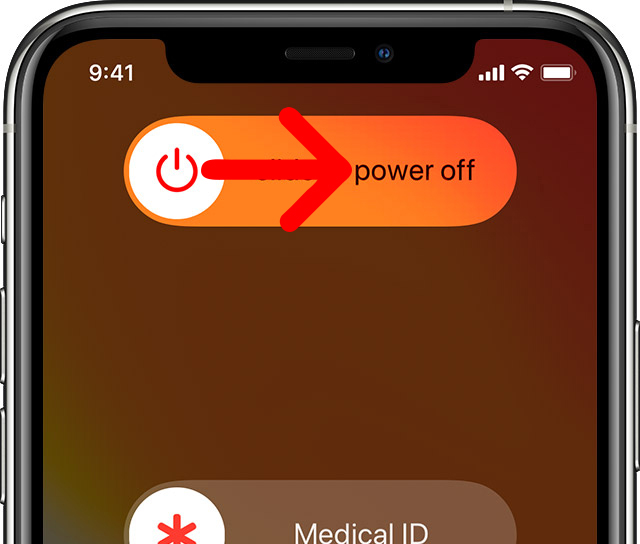
Edozein arrazoirengatik alboko botoiak funtzionatzen ez badute, iPhonea ere itzal dezakezu Ezarpenak aplikaziotik. Hona hemen nola:
Nola itzali zure iPhone X, 11 edo 12 Ezarpenen bidez
Zure iPhone X, 11 edo 12 botoiak erabili gabe itzaltzeko, joan hona Ezarpenak > orokorra . Ondoren, joan behera ikusi arte Itzali Behealdean. Azkenik, arrastatu graduatzailea eskuinera zure iPhonea itzaltzeko.
- Ireki aplikazio bat Ezarpenak zure iPhone gailuan. Ezin baduzu aplikazioa zure iPhonean aurkitzen, hasierako pantailaren erditik hatza behera egin dezakezu. Ondoren, idatzi "ezarpenak" pantailaren goialdean dagoen bilaketa-barran eta sakatu "Joan " .
- ondoren hautatu orokorra . Aukera hau aurkitzeko, pixka bat behera korritu besterik ez duzu egin beharko.
- Ondoren, joan behera eta sakatu Itzali . Hau pantailaren behealdean ikusiko duzu.
- Azkenik, arrastatu goiko graduatzailea eskuinera zure iPhone X, 11 edo 12 itzaltzeko.
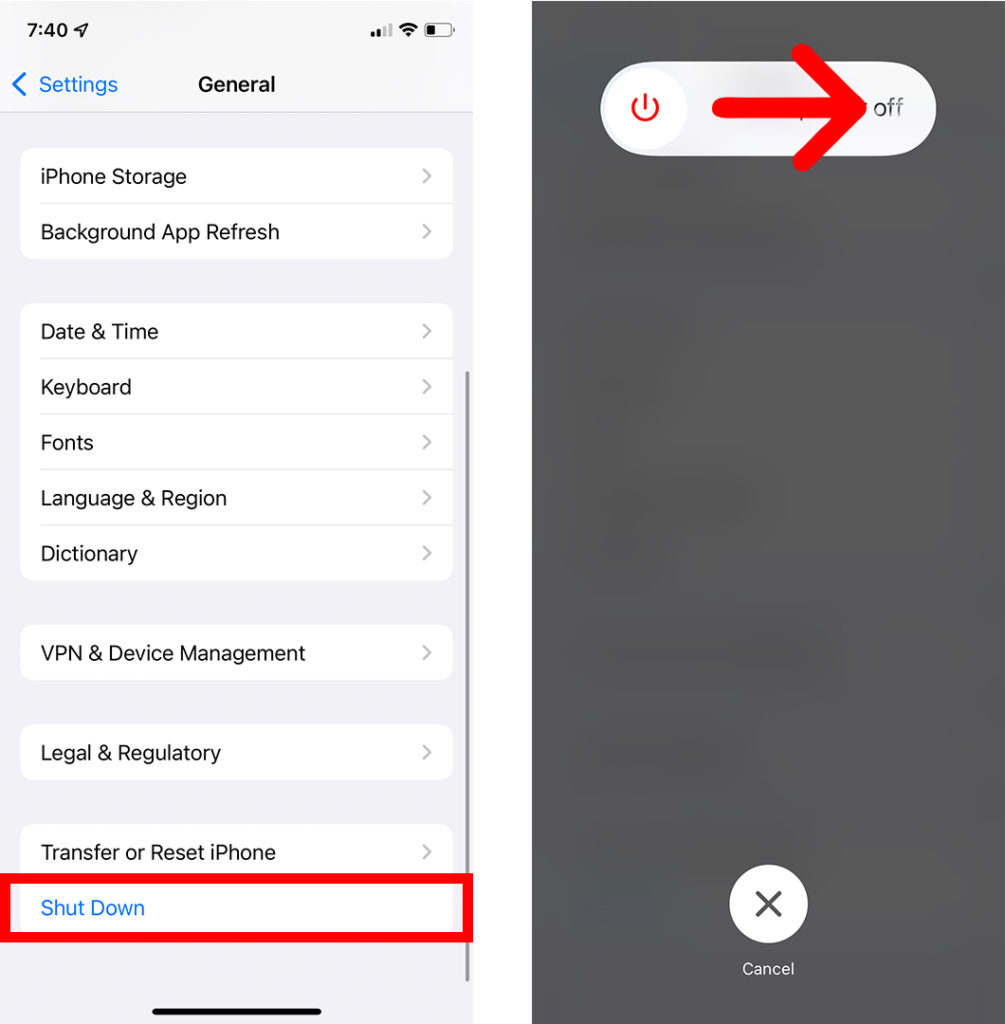
Nola piztu zure iPhone X edo piztu geroago
iPhone X, 11 edo 12 pizteko, botoia luze sakatu besterik ez duzu egin behar albokoa bizpahiru segundoz Appleren logotipoa agertu arte. iradoki Applek 30 segundo itxaron iPhonea itzali ondoren berriro piztu baino lehen.
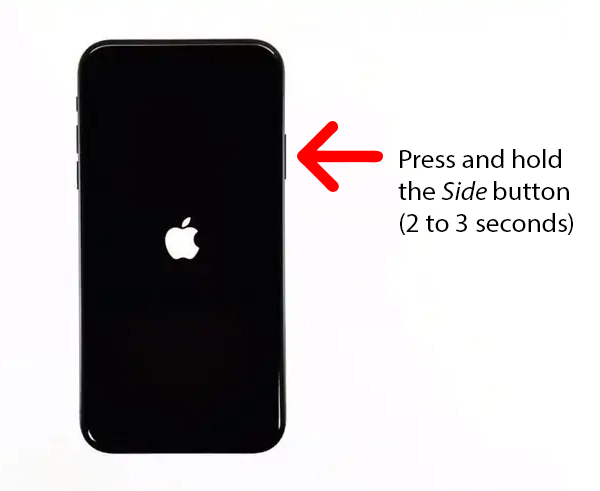
Zure iPhonea ez bada erregularki pizten edo itzaltzen, berrabiarazi behartzen saia zaitezke. Hona hemen nola:
Nola behartu zure iPhone X edo berriagoa berrabiarazi
Zure iPhone X, 11 edo 12 berrabiarazi behartzeko, azkar sakatu eta askatu . botoia bolumena igo . Ondoren, sakatu . botoia Jaitsi bolumena eta askatu. Azkenik, luze sakatu botoia albokoa 5-15 segundoz Appleren logotipoa agertu arte.
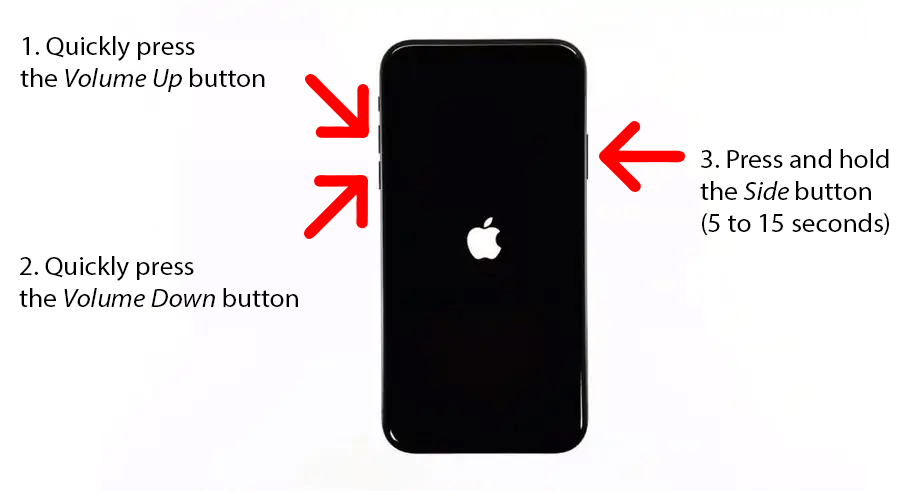
Oharra: botoia sakatu besterik ez duzu egin behar albokoa bost segundoz zure iPhonea itzalita dagoenean berrabiarazteko behartzeko. Hala ere, baliteke botoia sakatu behar izatea albokoa 15 segundo baino gehiago iPhonea piztuta badago.